- Почему ноутбук выключается сразу после включения — что делать?
- Почему ноутбук самопроизвольно выключается?
- Неправильные настройки BIOS
- Замена конденсаторов
- Перегрев процессора и других комплектующих
- Батарея, блок питания и жёсткий диск
- Другие причины автоматического отключения ноутбука
- Проблемы с драйверами
- Наличие засоренности памяти
- Объемные игры
- Настройка спящего режима
- Заражение вирусами
- Поврежден один или несколько компонентов компьютера
- Материнская плата
- Жесткий диск
- Блок питания
- Как определить, что ноутбук перегревается
- Инструменты для диагностики
- Диагностика перегрева процессора
- Диагностика перегрева видеокарты
- Диагностика оперативной памяти
- Диагностика блока питания
- Устраняем перегрев комплектующих
- Что делать при перегреве ноутбука?
- Чистка системы охлаждения
- Снижение частоты процессора
- Нужно ли менять термопасту
- Возможные последствия
- Итог
Почему ноутбук выключается сразу после включения — что делать?
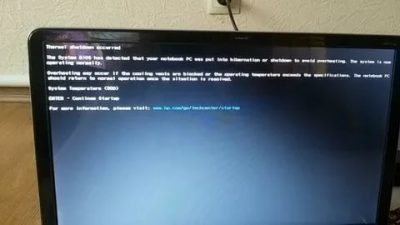
Вы включили свой ноутбук, но он сразу выключился. Вы попытались перезагрузить систему, но ситуация повторилась. В этом случае выход один — вызвать специалиста, который сегодня же починит ваш ноутбук и даст гарантию на проделанную работу.
Почему ноутбук самопроизвольно выключается?
Это может произойти по следующим причинам:
- настройки BIOS неверны
- конденсаторы материнской платы вышли из строя
- процессор перегревается
- неисправный блок питания или аккумулятор
- поврежденный жесткий диск
Это наиболее частые причины автоматического выключения ноутбука. Специалист определит причину проблемы по сигналам индикаторов и при необходимости проведет диагностику. После этого приступит к ремонту. Ваш ноутбук будет работать как новый через 20-120 минут.
Неправильные настройки BIOS
Некоторые пользователи пытаются «разогнать» процессор ноутбука иначе, чем они должны (на самом деле, им вообще не следует этого делать!). Они открывают BIOS, находят поле с надписью «частота процессора» и устанавливают более высокое значение, надеясь улучшить производительность ноутбука, но вместо этого они получают указанную выше проблему. Некоторые пользователи случайно изменяют настройки, если случайно открывают BIOS и пытаются вернуться в Windows или на экран загрузки.
Пока операционная система загружается, технический специалист использует комбинацию клавиш и открывает BIOS. Комбинации различаются в зависимости от модели. Затем выполните сброс к заводским настройкам. После этого компьютер будет работать как надо, если компоненты не были повреждены из-за внесенных изменений.
Замена конденсаторов
Автоматическое отключение ноутбука может быть вызвано неисправностью конденсаторов — это происходит из-за короткого замыкания или износа материнской платы. Инженер разбирает ноутбук, открутив винты корпуса специальной отверткой. Затем снимите конденсаторы с печатной платы.
После этого установите полезные конденсаторы, соблюдая полярность, иначе при включении ноутбука материнская плата просто перегорит. Аккуратно припаяйте контакты, чтобы припой капал на материнскую плату. После замены конденсаторов ноутбук будет готов к работе.
Перегрев процессора и других комплектующих
Процессор перегревается из-за повреждения оборудования или недостаточного охлаждения. В первом случае его необходимо заменить. Техник разбирает ноутбук, осторожно снимает кулер, сдвигает фиксирующий рычаг и осторожно вынимает процессор из гнезда. Удалите засохшие остатки термопасты и установите новый процессор. Его поверхность смазывается термопастой, после чего устанавливается охладитель. Техник собирает ноутбук, и вы можете использовать его как раньше!
Процессор и компоненты могут перегреться из-за плохого охлаждения. Как правило, проблема в недостаточной мощности или неисправном кулере. Также причиной могут быть дефекты элементов системы охлаждения. Мастер поменяет и кулер, и остальные детали. Он также очистит поверхность процессора и нанесет новый слой термопасты перед его установкой.
Причиной перегрева может быть грязь на ноутбуке. Потребуется разборка и удаление скопившейся пыли. Также рекомендуется заменить термопасту, чтобы избежать перегрева из-за высыхания.
Батарея, блок питания и жёсткий диск
Эти компоненты не подлежат ремонту. Заменить аккумулятор или блок питания на ноутбуке очень просто — неисправное устройство отключают и подключают новое. Задача решена!
С жестким диском все не так просто. Внизу корпуса есть специальная крышка, под которой находится HDD-модуль. Внимание! Не пытайтесь открыть его, если у вас нет специальной отвертки! Вы рискуете порвать резьбу на головках винтов, и тогда извлечь винчестер будет очень сложно.
Мастер снимает крышку, отсоединяет ленточный кабель, складывает держатели жестких дисков и снимает его. Вместо неисправного HDD специалист устанавливает новый. Затем закрывает крышку, закручивает винты и включает ноутбук.
Другие причины автоматического отключения ноутбука
Выше приведены наиболее частые причины выключения ноутбука сразу после включения. Есть и другие причины, с которыми наши мастера сталкиваются реже:
- неисправность ШИМ-контроллера
- повреждение южного моста материнской платы
- дефекты кристалла микросхемы северного моста
- повреждение сектора MBR на жестком диске
- короткое замыкание компонентов материнской платы и другие причины
Проблемы с драйверами
Поскольку портативный компьютер выключается сам по себе во время работы, автоматическое выключение ноутбука часто происходит, если у него устаревшие или неустановленные драйверы. Вы можете узнать, есть ли проблемы подобного рода, проверив актуальность драйверов через «Диспетчер устройств» или в опции «Центр обновления Windows». Также можно использовать специальные программы, которые могут проверять работоспособность драйверов и при необходимости обновлять их. Одна из самых популярных улиток — Драйвак. Простота управления и интуитивно понятный интерфейс позволяют разобраться в его работе даже неопытным пользователям.
Наличие засоренности памяти
Вся информация о посещаемости сайта собирается в определенных разделах компьютера. Это кеши, временные файлы и прочий мусор. Все это приводит к заполнению памяти компьютерного оборудования и, как следствие, к его загруженности. Все это может привести к тому, что ноутбук во время работы может самопроизвольно выключиться. Избежать этой ситуации можно, очистив компьютерное устройство, например с помощью программы Сcleaner.
С его помощью можно проверить, какие программы и файлы устарели, удалить историю посещений, которая иногда занимает много места в памяти.
Объемные игры
Почему ноутбук выключается сам по себе без каких-либо механических повреждений и по какой-либо другой причине? Объяснение в этом случае может быть очень простым. Дело в том, что сегодня пользователям Интернета предоставляется возможность играть в различные игры. Некоторые из них просты, но также интересны, а есть игры, которые довольно громоздки из-за видеографики. Если на ноутбуке установлено слабое программное обеспечение, тяжелое игровое программное обеспечение приведет к тому, что портативное устройство начнет перегреваться, и результатом будет его собственное отключение.
Настройка спящего режима
В каждом настольном компьютере, а также в портативных компьютерах есть функция под названием «Спящий режим». Он устанавливается на тот случай, если вы не хотите полностью выключать компьютер и, по прошествии определенного периода, снова начать работать на нем, не дожидаясь времени для его подключения. Кроме того, благодаря этому режиму активируется энергосбережение, соответственно портативное устройство будет потреблять меньше электроэнергии и не будет так быстро разряжаться. Настроить гибернацию просто. Достаточно выполнить следующие действия:
- Откройте меню «Пуск»;
- Выберите в нем пункт «Панель управления»;
- В появившемся окне нажмите на раздел «Электропитание».
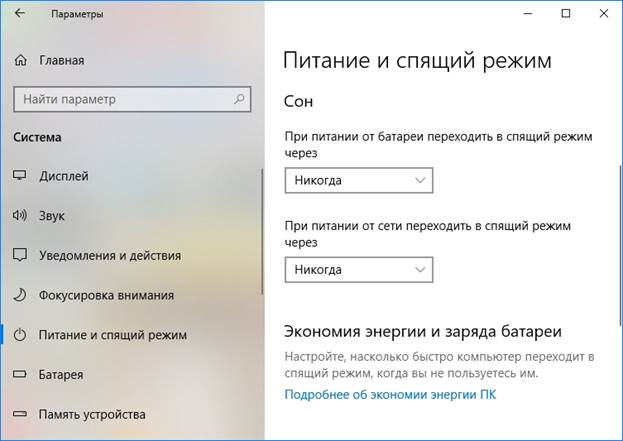
Из представленного списка вариантов настройки рекомендуется выбрать пункт, расположенный в левой части появившегося окна «Настройка перехода в спящий режим». При нажатии на нее на экране откроется новое окно, в котором нужно установить временной интервал, по истечении которого компьютер засыпает. Например, вы можете указать, что ноутбук должен переходить в спящий режим через 2 минуты, если на нем нет активности.
После внесения изменений обязательно сохраните их. Для этого нажмите кнопку «Сохранить изменения».
Вы также можете включить функцию «Спящий режим» непосредственно в меню «Пуск», где вы найдете записи для выключения компьютера или его перезагрузки.
Заражение вирусами
Еще одна причина, по которой ноутбук отключается сам по себе, — это вирусы. Их сегодня очень много, но в этот список входит такая зараза, как майнеры. Они используются для майнинга (заработка) биткойнов, ныне популярной виртуальной валюты. Это довольно коварный вирус, нагружающий процессор и видеокарту на 100%. Вот как вам нужно добывать (зарабатывать) биткойны.
В результате даже на рабочем столе ваш ноутбук перегревается, тормозит и зависает. А если открыть диспетчер задач, будет высокая нагрузка на ЦП (центральный процессор). Даже если вы не включили тяжелые программы.
Поэтому, если ноутбук постоянно отключается сам по себе, есть смысл проверить его на вирусы. Для этого установите любой антивирус (Kaspersky, Avast, Avira) и одновременно просканируйте систему Windows специальной утилитой для удаления вредоносных программ.
Поврежден один или несколько компонентов компьютера
Снова вернемся к аппаратным проблемам. К сожалению, их может быть намного больше. Практически любой компонент ноутбука может вызвать неожиданное отключение или перезапуск. Причем некоторые проблемы можно решить относительно легко и недорого, а некоторые требуют масштабного ремонта и больших затрат.
Материнская плата
Если материнская плата выйдет из строя, это очень серьезно. Самостоятельно диагностировать и устранить проблему сложно. А ремонт у специалистов стоит дорого, особенно в случае дорогих ультрабуков и компьютеров Apple.
Убедиться наверняка, виновата ли материнская плата, сразу не получится. Необходима тщательная диагностика. А если выяснится, что дело в материнской плате, то стоит хорошенько подумать, целесообразен ли платный ремонт.
Если вы недавно купили ноутбук, на самоуничтожающуюся материнскую плату, скорее всего, распространяется действие гарантии, поэтому вам следует обратиться к производителю для бесплатного ремонта или замены компьютера.
Жесткий диск
Устройство также может вызывать неожиданные отключения. Причин тому может быть несколько:
- По какой-то причине привод перегревается и перестает нормально работать.
- Один или несколько блоков данных повреждены и не могут быть прочитаны с диска.
- Жесткий диск вызывает короткое замыкание.
Во всех трех случаях требуется полная диагностика диска. Если есть проблемы с температурой, необходимо проверить, не образовались ли отложения на контактах платы привода. Для этого нужно разобрать винчестер и внимательно изучить, не появился ли на микросхеме мутный серый налет. Если он есть, его можно стереть простым ластиком .
Если на самом диске появляются физически поврежденные секторы данных, диск необходимо заменить. Носители HDD довольно хрупкие и не выдержат таких серьезных повреждений. Если часть информации была изменена программно, вы можете попробовать дефрагментацию .
Блок питания
возможно, источник питания или один из компонентов зарядного устройства (включая порт в самом компьютере) подает или принимает напряжение, которое выше нормального или, наоборот, недостаточное. Из-за резких перепадов и колебаний напряжения отдельные компоненты ноутбука могут выйти из строя. Отсюда и неожиданные аресты.
важно отметить, что скачки напряжения не характерны для данного дефекта. Это касается работы комплектующих и зарядного устройства. Примечательно, что на это также может повлиять ошибка в BIOS. То есть проблемы с питанием связаны как с аппаратными, так и с программными «сбоями».
Как определить, что ноутбук перегревается
- Первый признак — повышение температуры корпуса в местах установки нагревательных элементов.
- Второй симптом, когда вентиляторы начинают работать все громче и громче, нарастание шума продолжается долго, пока ноутбук не выключится.
- Третий признак, когда вентилятор охлаждения вообще не слышен
В последних двух случаях проверьте температуру процессора с помощью такой программы, как Core Temp.
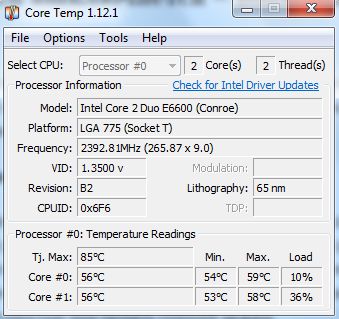
Если температура превышает 80 ° C, неисправен отвод тепла от корпуса.
Возможные причины:
- система охлаждения очень грязная;
- вентилятор неисправен;
- ослабленный радиатор на процессоре.
Система охлаждения со временем загрязняется пылью, что значительно снижает ее эффективность.
Часто переносите ноутбук, случайное падение или удар могут повредить кулер, что приведет к перегреву процессора или набора микросхем видеокарты.
Инструменты для диагностики
Для диагностики нам понадобится несколько утилит, скачанных с официальных сайтов.
Для загрузки и тестирования процессора и оперативной памяти — AIDA64 Extreme.
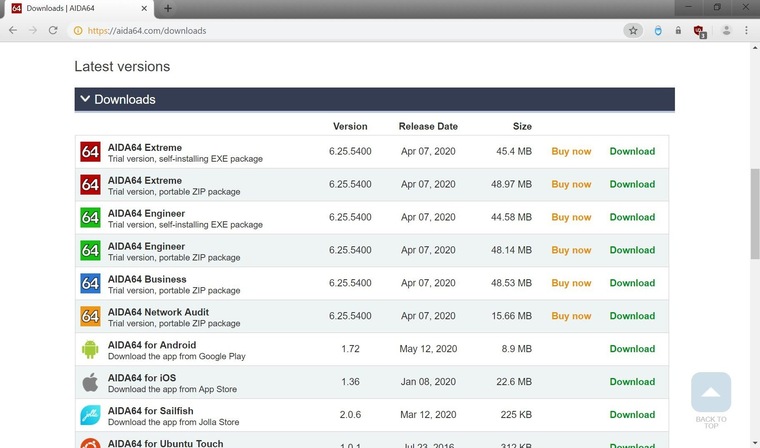
HWiNFO — это программа мониторинга, которая отображает всю информацию с датчиков вашего ПК или ноутбука. В нем нас будет интересовать режим «Датчики».
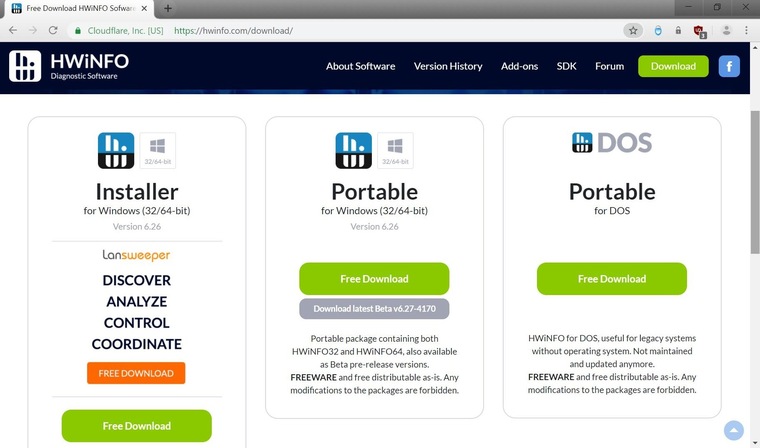
Для проверки температур видеокарты — бенчмарк Unigine Valley.
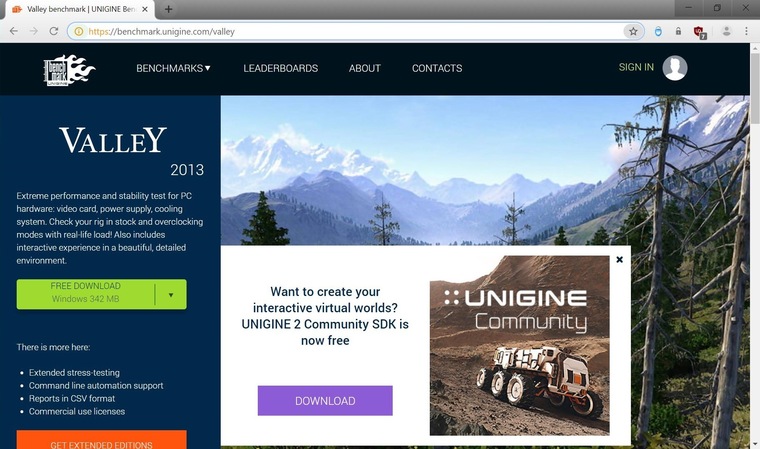
Не стоит бояться использовать эти утилиты, они создают умеренную нагрузку на компоненты. Ваш компьютер или ноутбук получит такую нагрузку, когда вы запустите ресурсоемкую игру.
Опытные пользователи используют более тяжелые утилиты — LinX, OCCT, FurMark и MSI Kombustor для проверки стабильности и температур процессора и видеокарты. Но эти утилиты загружают компоненты настолько сильно, что могут даже отключить их. Поэтому начинающим пользователям лучше их избегать.
И совсем здорово, если у вас есть мультиметр, которым удобно проверять напряжения питания.
Диагностика перегрева процессора
Первый шаг — проверить, не перегреваются ли ваши компоненты? Ведь достаточно не чистить ПК около года, а ноутбук — пару лет, и они забиваются таким количеством пыли, что начинают работать с постоянным перегревом.
Откройте HWiNFO в режиме «Датчики» и прокрутите вниз до датчиков температуры процессора (ЦП).
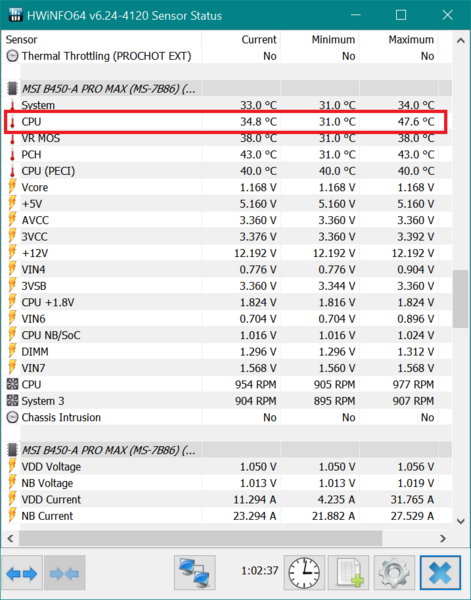
Если без нагрузки он поднимается выше 50-55 градусов для ПК и 60 градусов для ноутбука, это большое дело. Такие температуры слишком высоки для режима ожидания и проводить более тяжелые тесты нет смысла.
Зайдите в раздел блога «Ремонт перегрева компонентов».
При более низких температурах холостого хода можно начинать стресс-тест. Оставьте окно HWiNFO открытым и запустите AIDA64, выбрав тест стабильности.
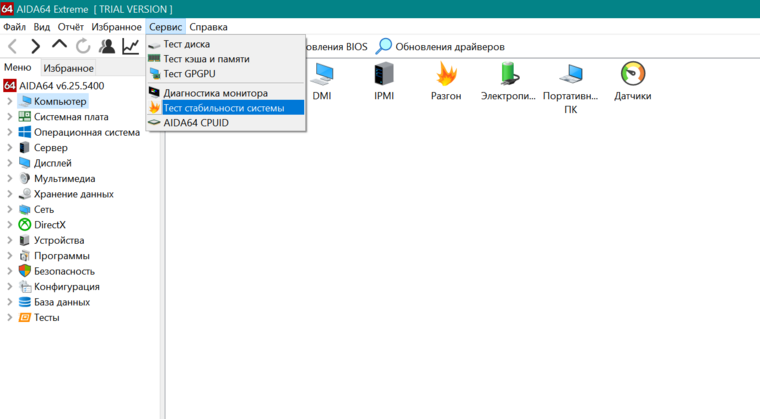
Установите флажок CPU Stress и нажмите Start.
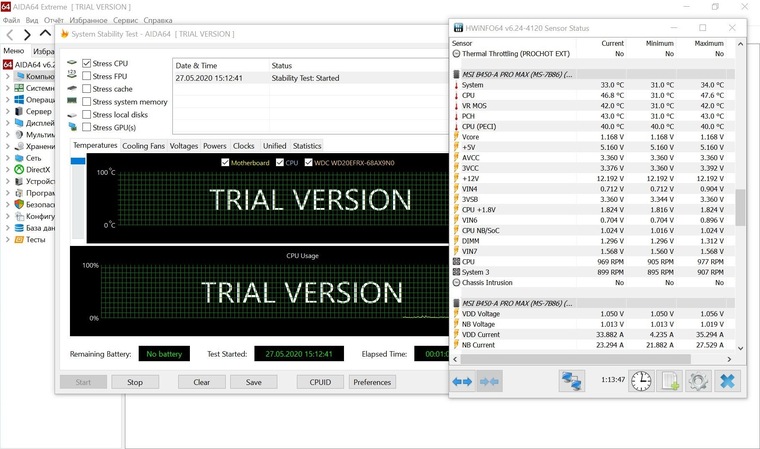
достаточно запустить тест 15-20 минут, наблюдая за температурой процессора. Если оно не превышает 70-80 градусов для ПК и 85-90 градусов для портативного компьютера, а красная графика «Обнаруженное дросселирование и перегрев процессора» не отображается в окне AIDA64, это в пределах нормы.

Если температура превысила этот порог и, кроме того, отображаются троттлинг процессора и обнаружен перегрев, ваш компьютер или ноутбук перегревается, и вам необходимо перейти в раздел «Устранение перегрева компонентов».
Если проблема не в перегреве, а в блоке питания, материнской плате или оперативной памяти, вы можете получить перезагрузку или синий экран во время теста даже при низких температурах.
Диагностика перегрева видеокарты
Для обнаружения перегрева видеокарты достаточно запустить тест Unigine Valley на максимальных настройках в течение 15-20 минут.
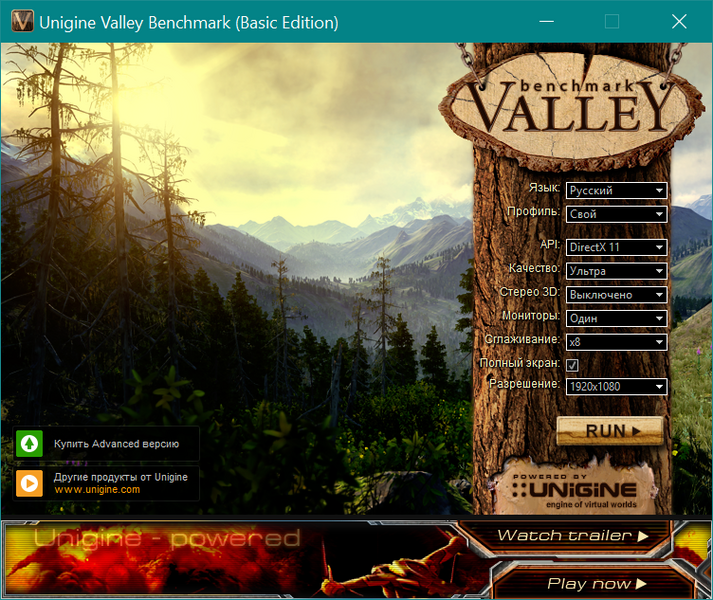
Частоты и температура видеокарты отображаются в правом верхнем углу. Если она не превышает 85 градусов, это приемлемо. Хорошо, когда его температура не превышает 70-75 градусов.

Помимо датчика нагрева видеочипа, на видеокарте есть еще два места, где опасен ее перегрев, но, как правило, датчиков температуры нет. Это видеопамять и цепи питания (VRM). Об их перегреве часто можно судить только косвенно. Если происходит перегрев видеочипа, то, как правило, происходит и перегрев этих мест.
Диагностика оперативной памяти
Вы также можете проверить работу оперативной памяти с помощью инструментов Windows. Нажмите комбинацию клавиш Win + R, в открывшемся окне введите команду mdsched и нажмите ОК.
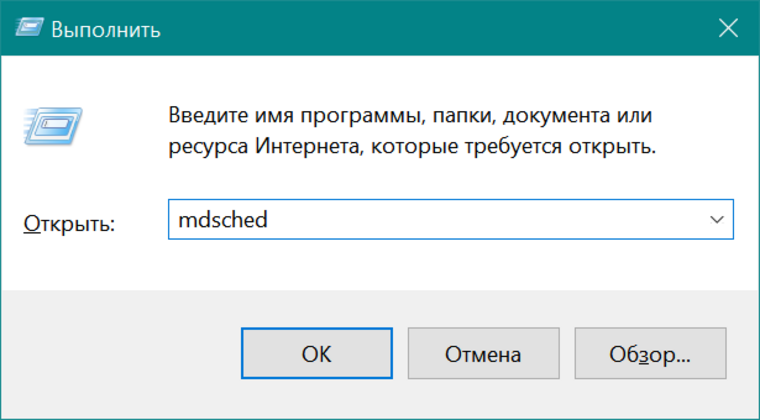
Выберите «Перезагрузить и проверить», и после перезагрузки компьютера он пройдет проверку памяти.
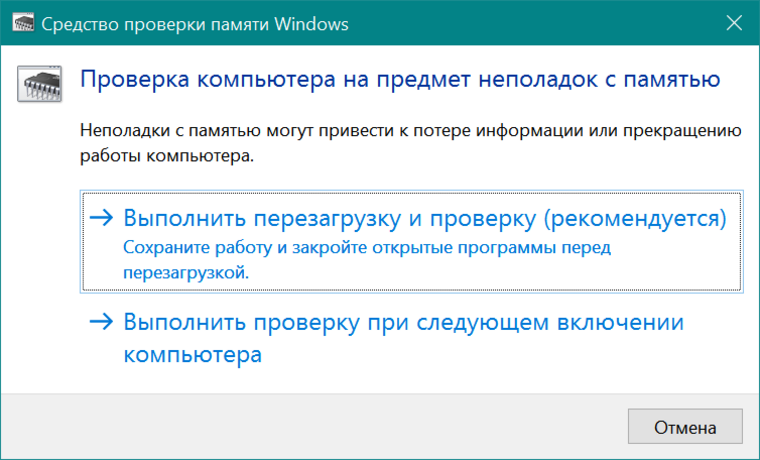
Кроме того, память можно протестировать с помощью утилиты AIDA64, установив флажок «Напряжение системной памяти». Часа-двух тестов хватит.
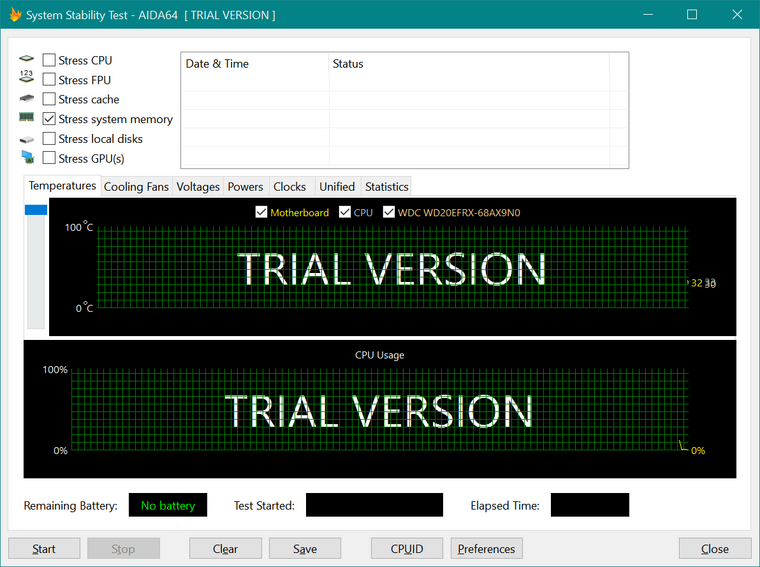
Если тесты показывают ошибки ОЗУ, иногда помогает просто вынуть модули памяти из карты и снова вставить их (на выключенном ПК и в ноутбуке с отключенным аккумулятором!).
В этом случае окисленный или загрязненный контакт RAM может снова заработать. Чаще всего помогает аккуратно очистить ластиком контакты оперативной памяти и продуть ее щели сжатым воздухом.
Диагностика блока питания
Блок питания ПК может вести себя по-разному в случае неисправности: подавать слишком низкое напряжение, давать высокие пульсации и просто отключаться под нагрузкой. Также блок питания может отключиться и разрядить напряжение, если блока питания недостаточно для ПК.
Чтобы протестировать его работу, надо сразу загрузить и процессор, и видеокарту. Для этого запустите в окне стресс-тест процессора AIDA64 и тест Unigine Valley. Напряжение на линии питания 12 В будет контролироваться программой HWiNFO или мультиметром.
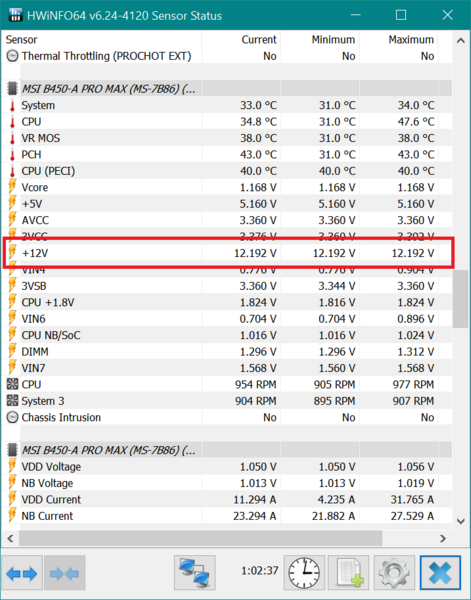
Программный мониторинг напряжения не всегда дает правильные результаты. Желательно использовать мультиметр, вставив его щупы в разъем Molex, на черный и желтый провода. При подключении мультиметра компьютер должен быть отключен от источника питания, мультиметр должен быть переведен в режим измерения постоянного тока.

Согласно стандартам ATX v2.2 допустимы просадки напряжения в сети от 12 В до 11,4 В. Но и провалы до 11,6-11,5 В являются поводом задуматься о покупке блока питания получше.
Блок питания является наиболее частой причиной нестабильности ПК и внезапных сбоев. И обычно эти проблемы решаются его заменой.
Купите мощный и бесшумный блок питания, например заткнись! СИСТЕМА POWER 9 600W теперь возможна по очень доступной цене.
Устраняем перегрев комплектующих
Если вы обнаружите, что проблема именно в перегреве компонентов, то вам следует проверить, много ли внутри пыли и очистить от нее свой компьютер или ноутбук. В случае ПК чистку удобно производить сжатым воздухом из баллона.
достаточно взорвать радиаторы процессора, видеокарты и блока питания.

Если у вас есть ноутбук, дело обстоит сложнее. Система охлаждения в них устроена таким образом, что при длительной эксплуатации собирает пыль на выходе в виде «подушки».

Попытка продуть сжатым воздухом через вентиляционные отверстия ноутбука, не разбирая его, может привести к застреванию подушки в охлаждающем вентиляторе. Поэтому ноутбук следует чистить, разбирая или пытаясь пропылесосить этот пыльный комок пылесосом из вентиляционных отверстий ноутбука по частям.
Если у вас нет опыта разборки ноутбуков, настоятельно рекомендуем обратиться в сервисный центр.
Вентилируемая подставка поможет несколько разгрузить температурный режим ноутбука.
Что делать при перегреве ноутбука?
Чистка системы охлаждения
Если ваш ноутбук перегревается и отключается при высокой нагрузке, очистите систему охлаждения, прежде чем доставить его в сервисный центр.
Очистка производится сжатым воздухом через вентиляционные отверстия или при снятой крышке.
Для улучшения теплоотвода, особенно если процессор или видеокарта подвергается большой нагрузке, особенно во время игр, установите дополнительную систему охлаждения. Для этого под прибор кладется охлаждающая подставка.
Снижение частоты процессора
Если у вас хороший запас мощности, попробуйте снизить частоту процессора и тем самым прогреться. Если вы уверены, что ноутбук выключается из-за слишком высокой температуры процессора, попробуйте снизить частоту на 10-20% в настройках дополнительной схемы питания в записи «Максимальное состояние процессора%.
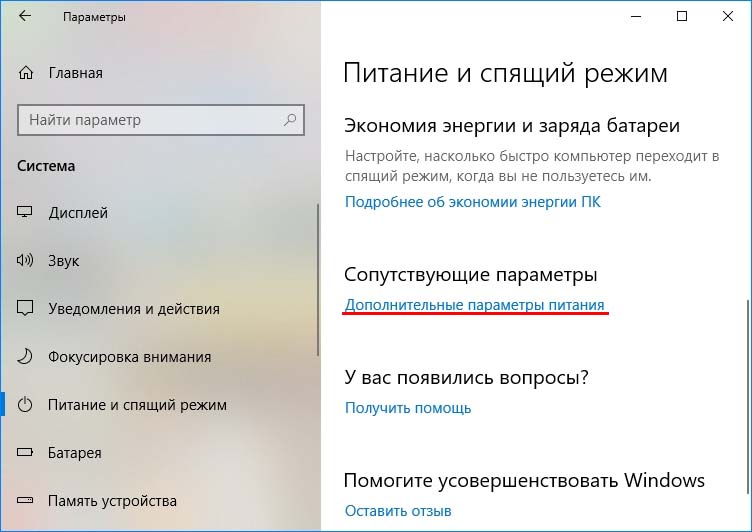
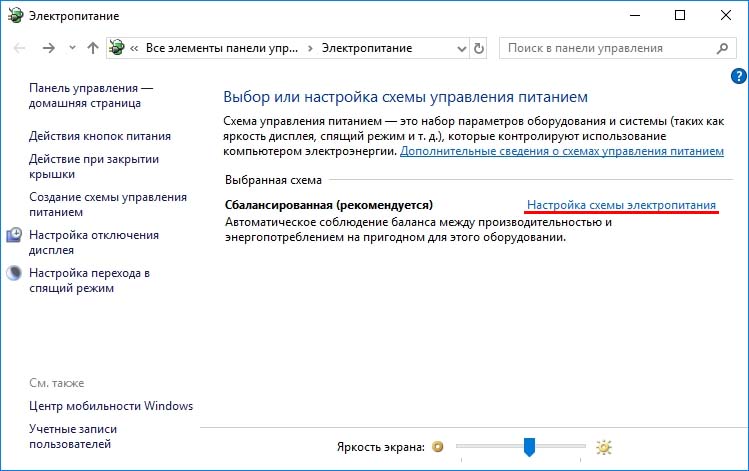
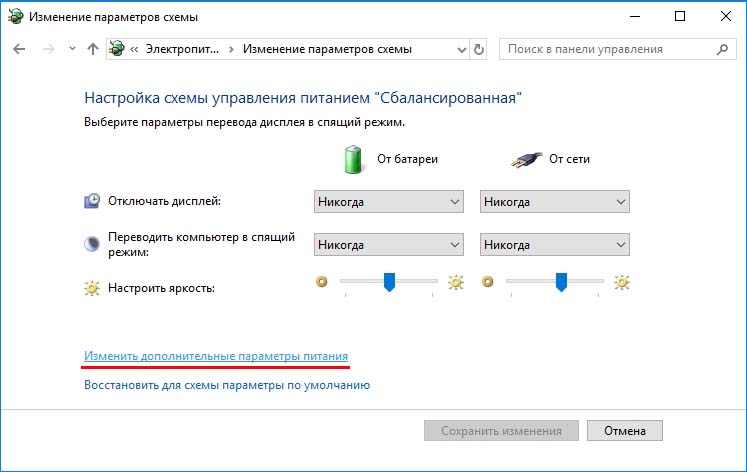
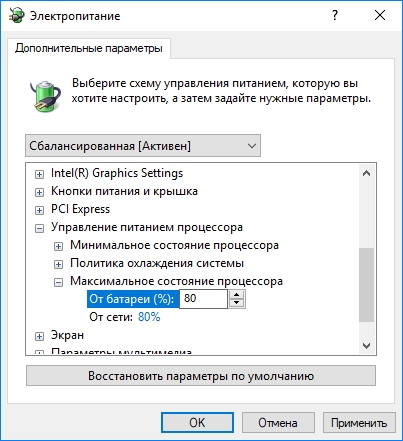
Нужно ли менять термопасту
Иногда пользователи утверждают, что при частом отключении ноутбука из-за перегрева необходимо менять термопасту, но это не так. Система охлаждения ноутбуков устроена иначе, чем настольных компьютеров, и ее редко нужно заменять.
Необходимость замены можно определить только в сервисе. В домашних условиях проводить такую операцию не рекомендуется.
Возможные последствия
Часто пользователи просто недооценивают серьезность этой ситуации.
На самом деле это может привести к довольно опасным и нежелательным последствиям. Это означает:
- Если причина самопроизвольного выключения кроется в процессоре, он может выйти из строя, остановиться навсегда. А это сулит соответствующие финансовые затраты на восстановление работоспособности.
- То же касается ситуаций, когда отключение происходит из-за перегрева или неисправности видеокарты. Хорошая дискретная видеокарта стоит недешево. А если он встроен в процессор, его нужно менять. По отдельности вернуть программу к жизни не получится.
- Перегрев из-за попадания мусора в ноутбук также может вызвать множество неисправностей. Это касается системы охлаждения, которая работает на пределе своих возможностей, процессора, видеокарты, всех компонентов материнской платы и т.д.
- Если сбои происходят случайно и пользователь не может их контролировать, при следующей загрузке может появиться синий или черный экран смерти.
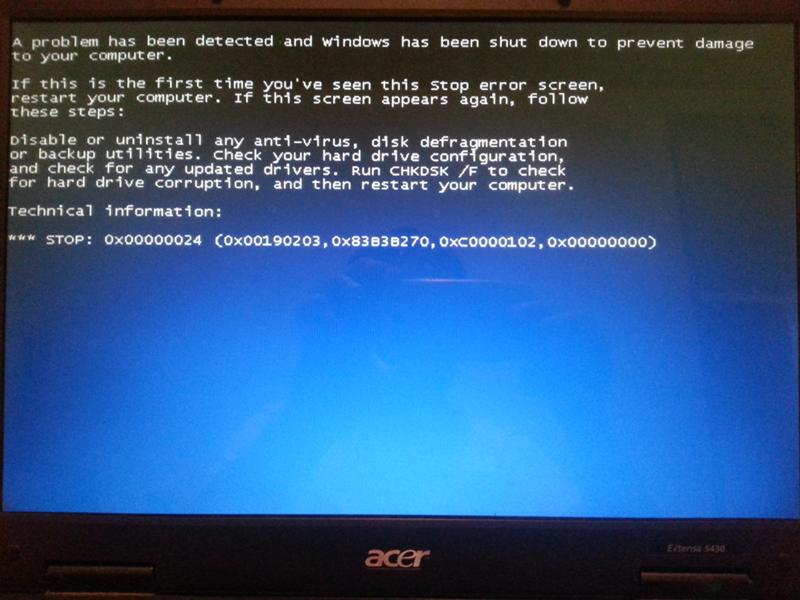
- Внезапное выключение и самопроизвольная перезагрузка могут привести к различным программным ошибкам. Улетают драйвера, прерывается работа операционной системы, подключенное оборудование перестает распознаваться ноутом.
Ситуация действительно серьезная, и при ее выявлении необходимо быстро найти причину и попытаться устранить проблемы. Пользователь сделает это сам или обратится за помощью к квалифицированным специалистам, это не имеет первостепенного значения.
Игнорировать подобные явления с ноутбуком ни в коем случае нельзя. В некоторых ситуациях это случается очень редко, буквально раз в неделю, а то и реже. А пользователь ничего серьезного не думает, можно потерпеть, дождаться следующей перезагрузки. Но практика показывает, что даже редкие спонтанные сбои со временем появляются все чаще и обычно заканчиваются выходом из строя важных компонентов ноутбука. Если при первых симптомах их еще можно было исправить и восстановить, то сейчас поможет только полная замена.
А когда несколько ключевых компонентов ноутбука выходят из строя одновременно, иногда их замена не дешевле, чем покупка нового ноутбука. Стоит задуматься, не обращая внимания на очередное внезапное отключение устройства.
Итог
Ноутбук может выключиться, если он перегреется, и он может выключиться, если система выйдет из строя. Перегрев происходит при его загрязнении, при выходе из строя процессора, во время игры, при большой нагрузке.
это интересно! Если закипает ноутбук, как остыть компьютер в домашних условиях
Что мы должны сделать?
Чтобы найти причину, нужно разобрать и осмотреть ноутбук, чтобы решить, что нужно исправить неисправность или переустановить Windows, сбросить настройки BIOS во время загрузки, но не изменять их. При соблюдении всех условий ноутбук перестанет выключаться, если компьютер продолжает выключаться во время работы или непосредственно при включении, нужно отнести его в ремонт.
